 草图的构建文档格式.docx
草图的构建文档格式.docx
- 文档编号:21844712
- 上传时间:2023-02-01
- 格式:DOCX
- 页数:13
- 大小:316.27KB
草图的构建文档格式.docx
《草图的构建文档格式.docx》由会员分享,可在线阅读,更多相关《草图的构建文档格式.docx(13页珍藏版)》请在冰豆网上搜索。
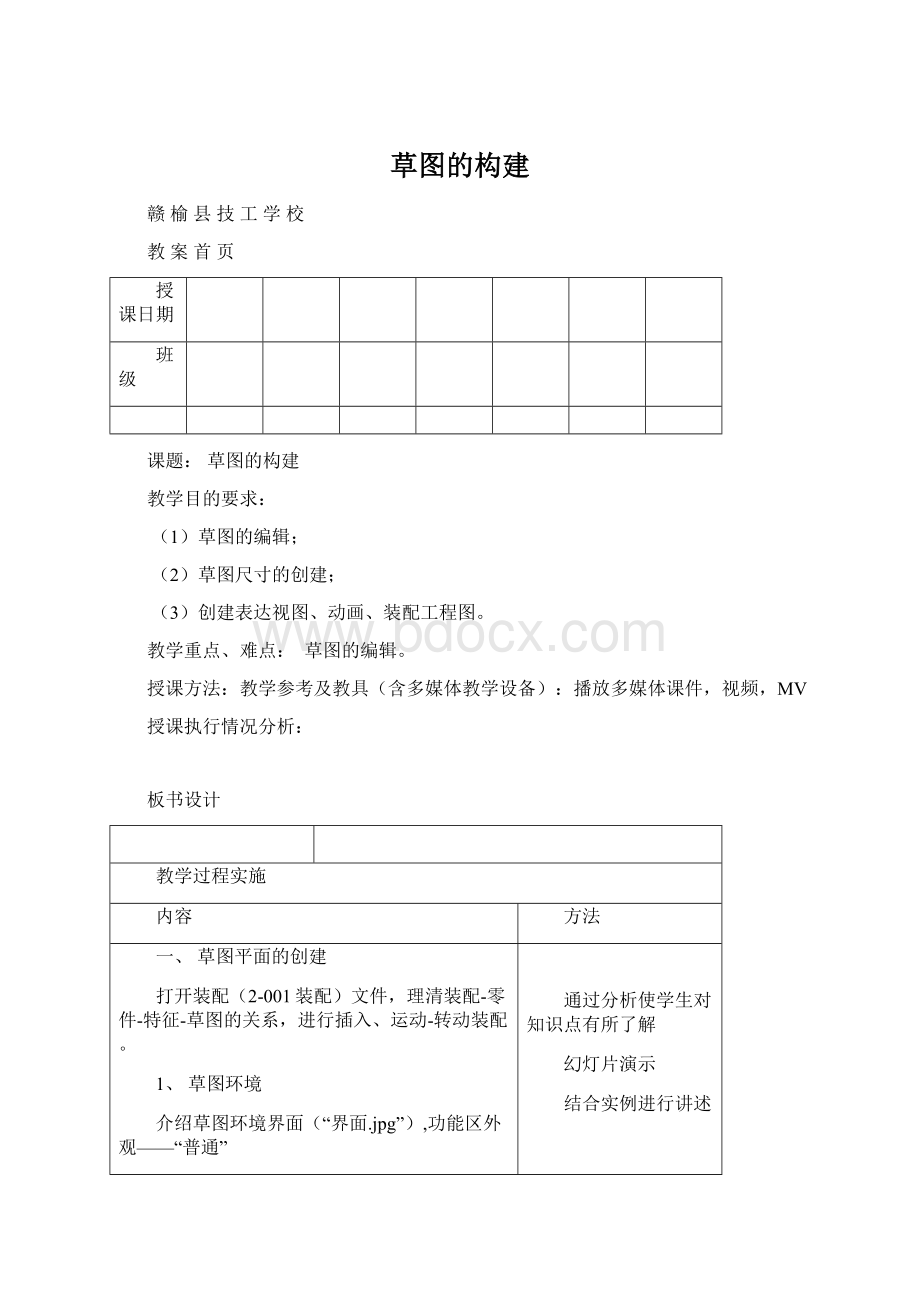
板书设计
教学过程实施
内容
方法
一、草图平面的创建
打开装配(2-001装配)文件,理清装配-零件-特征-草图的关系,进行插入、运动-转动装配。
1、草图环境
介绍草图环境界面(“界面.jpg”),功能区外观——“普通”
草图环境的定制:
工具-应用程序选项-草图-显示(“√”去掉),在创建时编辑尺寸打“√”。
若浏览器不见,“视图”-“用户界面”-“浏览器”打“√”
(在INVENTOR草图中,要去掉相当AUTOCAD中DYN的动态
显示。
“选项”-“草图”-“起用显示平视仪”前面的“√”
去掉)。
2.1.2草图(依附的)平面及坐标
1、默认以XY面建草图;
2、以其他原始坐标面建立草图(可右击新建草图);
3、在特征面上建立草图02-004.ipt;
4、在工作面上创建草图02-005.ipt;
“切片观察”的应用02-006.ipt;
5、在装配中创建草图(创建新零件,修改老零件即在老零件上创建草图,创建特征草图6-030)。
2、草图的绘制
2.2.1直线
按住左键(基于“手势”)的绘制方法(如“键”的草图);
绘制的同时创建约束即时产生动态感应。
样条曲线(简介)
显示曲率:
即显示曲率梳。
控制柄:
方向——该样条在该控制点上的切线方向,可以标注角度驱动尺寸加以限制;
长度——是该控制点对曲线影响范围的“权值”,它是个“无量纲”数,1是原始大小。
曲率:
该控制点曲率,是一条圆弧(右键“曲率”打勾,圆弧才能显示两个端点),拖动圆弧端点可改变该点曲率。
(曲率的倒数就是曲率半径,曲率越大,表示曲线的弯曲程度越大。
)
平直:
设置这个控制点上曲线的曲率半径无限大。
拟合方式
标准:
更接近原始控制点组成的、不很顺滑的曲线;
曲率变化相对剧烈。
最小能量:
曲率分布更为均匀的、更为顺滑的曲线;
曲率变化相对平缓,但计算量更大。
AutoCAD:
使用AutoCAD样条曲线拟合方式,只与控制点位置相关,很少用。
调整参数的实质,是对样条线数学方程式参数的“次数”调整。
实际应用,一般是“标准”模式。
插入点:
在选定的样条线上,添加新的控制点。
样条曲线张力:
小张力可以使样条曲线在拟合点之间曲线片段长度增加,而更加光顺。
2.2.2几何约束几何约束解释;
显示与删除约束
例:
由任意三角形到等边三角形。
对称-两元素相对某线的对称放置
——约束推断与约束继承
在草图界面,右击-“约束选项”-设置自动感应捕捉项目。
草图是否具有完整的尺寸约束和几何约束。
其颜色不一样。
正确的草图应该具有完整的约束。
2.2.3圆、圆弧、椭圆
(1)
2.2.4矩形、多边形
2.2.5圆角、倒角
“相等约束”后续倒角均为f(x),即相等。
2.2.6投影几何图元、剖切边02-006.ipt
投影剖切边:
草图所在平面与现有结构的截交线。
2.2.7关于投影的参数设置(如图2.2.7)
图2.2.7
2.2.8点
中心点:
小十字点显示,作为打孔特征自动识别的中心点。
草图点:
小黑点显示,作为草图用的点,也能作为打孔特征手动选定的中心点。
2.2.9构造线、中心线
普通线:
轮廓草图线。
构造线:
点线,能够作为尺寸约束和几何约束的携带者和传递者,但不参与造型。
在欠
约束的条件下,是黄色;
在全约束的条件下,自动改成紫色。
中心线:
点划线,作为旋转特征中心线,可基于这种线形标出直径。
既是构造线又是中心线。
3、创建文本
文本、几何图元文本
拉伸后字的颜色应该在“特征”(右击)的特性中设置
2.2.11读取AutoCAD文件
在Inventor中直接打开AutoCAD-DWG文件,默认设置将进入到图纸检查环境。
可以查看、打印和测量图形内容,但不能编辑,AutoCAD对象在Inventor中仍为AutoCAD对象。
在草图工具面板中单击“插入AutoCAD文件”,(选择所有线条-特性-颜色-默认)。
但由于两者软件在图线、约束等存在识别上的差异,从而使插入到Inventor中的草图出现各种错误。
4、插入图象
2.2.13通过EXCAL插入点例2D.xls
(2)
2.3草图的编辑
2.3.1选择、延伸、修剪、分割、移动和复制
2.3.2缩放、旋转和拉伸(优化单个选择:
对几何图元进行了单个选择或框选后,将自动前进到“基点选择”。
清除该复选框以在选择基点之前选择多个几何图元。
2.3.3镜像、矩形阵列、环形阵列和偏移
矩形阵列——关联:
调整一个的形状大小,其他的跟着变(无法在曲线、多段线条上阵列)
注意:
1、关联、范围-测量与表达式d0的使用;
2、切换到英文输入法。
环形阵列
偏移
“选择回路”,开关关闭,可以单独选定某些相连的片段,选完之后,在右键菜单选“继续”。
“约束偏移量”,控制新曲线是否与原始线保持“法距处处相等”,开关关闭,偏移后的编辑出现不同结果。
5、草图的尺寸标注
2.4.1标注尺寸
水平或者垂直的尺寸标注;
线性对齐的尺寸标注;
直径、半径、角度标注。
选定两条平行直线,如果其中一条是“中心线”的线形,Inventor将自动推理标注直径;
如果该线不是中心线形的线,标注过程中,可以在右键菜单中选“线性直径(L)”,效果一样。
尺寸无法标注优弧,先画劣弧,标尺寸,编辑尺寸,(尺寸显示-表达式)驱动使之成为标注优弧。
注意象限点间标注的尺寸和反馈的图标(如右图)。
2.4.2自动标注尺寸(一般不用)
2.4.3参数化尺寸、尺寸显示特征、参数表f(x)
1、参数化尺寸由尺寸驱动几何图元大小的变化
2、尺寸显示特征如“表达式”即“dxx=xxx.xxx”
3、f(x)参数表
最佳比例所有列(右击f(x)表项目栏):
调整相关列的宽度以与内容相匹配。
公差:
设置模型按公差带的何种位置控制实际尺寸,是“造型尺寸”
模型值:
实际的模型造型尺寸参数值。
输出参数:
设置这个参数可输出、并添加到模型的自定义特性中。
添加“用户参数”
4、引用本草图内、外的其他尺寸及特征尺寸的引用-如拉伸的厚度尺寸
5、可以在尺寸数据编辑框中,使用计算表达式。
Inventor可理解许多计算符号,常用的是:
+、-、*、/、%、^幂、()、;
等,周长=d*PI(注意大写)。
例PIrad/5ul+(25deg*PIrad)/180deg
6、在某些情况下,尺寸标注产生了“重复约束”,Inventor将创建在显示时用圆括号包起
来的“计算尺寸”,即参考尺寸。
7、尺寸数据编辑框右边的“>
”,可见“测量(M)”操作项。
这种方法建立的尺寸与“测量对象的尺寸”之间没有关联,也就是说,测量对象的变化,不会影响到这样的尺寸。
8、公差
基本尺寸变,公差也跟着变,即公差与公称尺寸的变化自动关联。
9、图中已经标注了四个开关的作用,它们是:
用公称尺寸创建模型;
用平均尺寸创建模;
用最大极限尺寸创建模型和用最小极限尺寸创建模型。
如果使用了非公称尺寸,Inventor将在驱动尺寸中显示下划线以示标记。
10、草图全约束时颜色的变化。
2.5草图医生
练习
先画中间圆,再画外面5个圆,再三三相切,修剪,竖立放置,拉伸。
三、辅助线应用
四、做椭圆的焦点
从短半轴端点到长半轴上的一点作连接线;
约束连接线与长半轴“等长”,交点就是椭圆的焦点。
椭圆任一点到两焦点距离之和等于常数.
五、
注意:
如果得到了一个英制的零件,想在自己的设计中借用,怎么能保持所有的驱动尺寸变
成mm制?
02-024.ipt过程很简单:
在菜单中“工具(T)”-〉“文档设置(S)”-〉“单
位”选项卡,在“长度”栏目中设置成“毫米”。
最后(这是关键的一步),在在菜单中
“管理”-〉“全部重建(R)”
2.6三维草图(简介)
三维草图应用在电线、电缆和管道等的布置。
在零件特征创建中,多数条件下供扫掠特征或放样特征作路径或者轮廓曲线。
三维直线的过渡圆弧:
在“折弯”中设置;
或在“文档设置”-〉“草图”选项卡上设置默认半径
大小。
通过分析使学生对知识点有所了解
幻灯片演示
结合实例进行讲述
实例展示、引导学生分析
学生操作
协作学习
老师、小组长辅导
老师辅导
- 配套讲稿:
如PPT文件的首页显示word图标,表示该PPT已包含配套word讲稿。双击word图标可打开word文档。
- 特殊限制:
部分文档作品中含有的国旗、国徽等图片,仅作为作品整体效果示例展示,禁止商用。设计者仅对作品中独创性部分享有著作权。
- 关 键 词:
- 草图 构建
 冰豆网所有资源均是用户自行上传分享,仅供网友学习交流,未经上传用户书面授权,请勿作他用。
冰豆网所有资源均是用户自行上传分享,仅供网友学习交流,未经上传用户书面授权,请勿作他用。


 1212中级汽车维修工考试试题三.docx
1212中级汽车维修工考试试题三.docx
